Usuários e Computadores do Active Directory (ADUC) é uma ferramenta ou pode ser chamada de snap-in do Console de Gerenciamento Microsoft que ajuda no gerenciamento de Active Directory criando objetos, movendo objetos entre UOs e excluindo objetos.
Ele permite que você controle objetos como usuários e computadores, unidades organizacionais (OU) e atributos de cada um. Você pode usá-lo apenas para mover objetos dentro de um domínio e não para outros domínios.
ADUC é a única ferramenta que permite mover contas usando uma GUI. Foi introduzido primeiro no Windows Server 2000 como o básico Ferramenta de gerenciamento do Active Directory.
Instale o Active Directory no Windows 7 - passo a passo
Ferramentas do Active Directory não estão disponíveis por padrão no sistema operacional Windows. Portanto, você precisa instalá-lo baixando manualmente o pacote atualizado no site oficial da Microsoft.
Etapas para instalar a ferramenta Usuários e Computadores do Active Directory no Windows 7
Instale e adicione usuários do Active Directory e ferramentas de computador no Windows 7 seguindo estas etapas:
- Acesse o link oficial da Microsoft - https://www.microsoft.com/en-AU/download/details.aspx?id=7887.
- Clique no botão “Download” em “Ferramentas de administração de servidor remoto para Windows 7 com Service Pack 1 (SP10).
- Você deve saber seu tipo de sistema para esta etapa. Se você não sabe, vá para Iniciar -> clique com o botão direito na guia “Computador” e clique em “Propriedades” para descobrir o tipo de seu sistema. Em seguida, decida qual pacote baixar, x64 (64 bits) ou x86 (32 bits).
- Escolha o pacote de diretório adequado e clique no botão “Avançar”.
- Ele será baixado e, em seguida, execute a configuração que está instalada.
- Clique em 'Sim' quando aparecer a pergunta Tem certeza de que deseja baixar o pacote.
- Clique em “Aceito” nos termos e condições.
- Pressione o botão "Fechar" botão após a instalação completa.
- Ligue os recursos indo para Painel de controle -> Programas e recursos -> Ajustar configurações do computador.
- No pop-up Recursos do Windows, localize “Ferramentas de administração de servidor remoto” e expanda-o.
- Vá para a função Ferramentas de administração -> Ferramentas AD DS e AD LDS -> Ferramentas AD DS.
Habilitar Centro Administrativo do Active Directory
- Clique no Centro Administrativo do Active Directory.
- Por fim, clique em OK e o sistema salvará suas alterações.
- Reinicie o sistema Windows 7 novamente.
Instale as ferramentas RSAT Active Directory no Windows 10/8 1809
Caso seu sistema seja Windows 10 1809 ou superior, RSAT não é compatível com o instalador da Microsoft, pois já está presente nele. Para instalar o diretório ativo RSAT no Windows 10 ou 8, basta ligar o RSAT Ferramentas do Active Directory.
Etapas para instalar RSAT Active Directory Windows 10
Aqui estão as etapas detalhadas que você pode seguir para ativar as ferramentas de diretório RSAT no Windows 10:
- Vá para o menu Iniciar no sistema Windows 10.
- Escolha “Configurações -> aplicativos -> gerenciar recursos opcionais -> Adicionar recurso”.
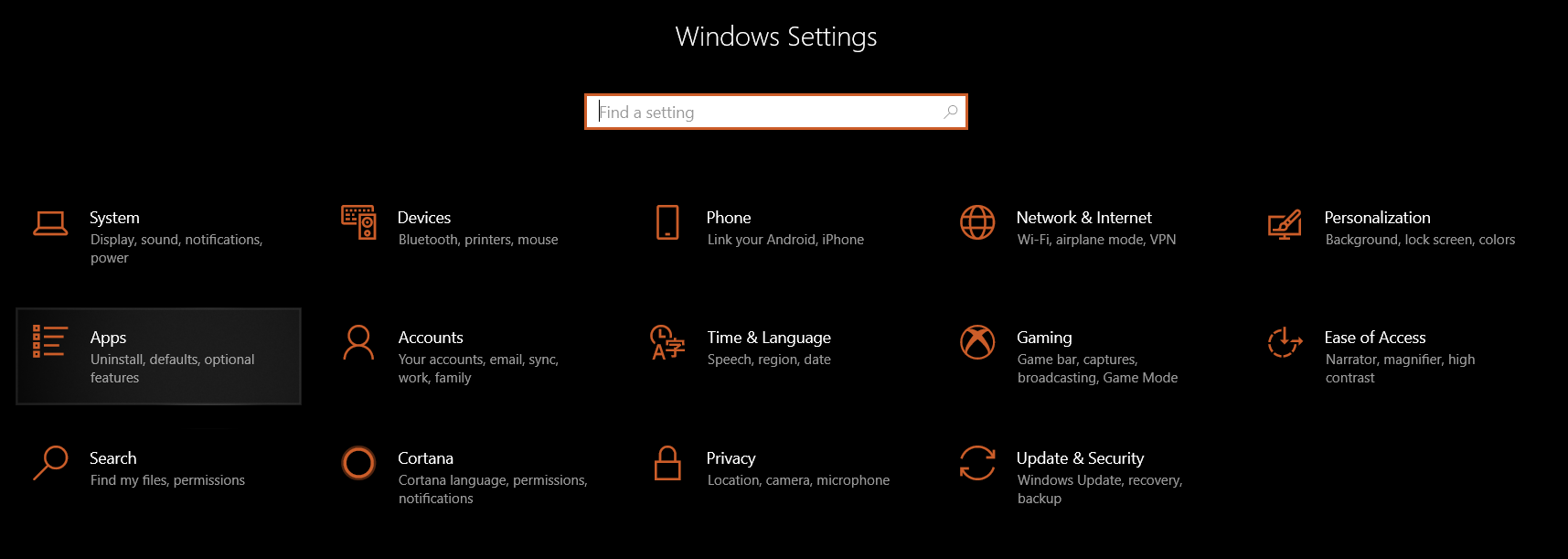
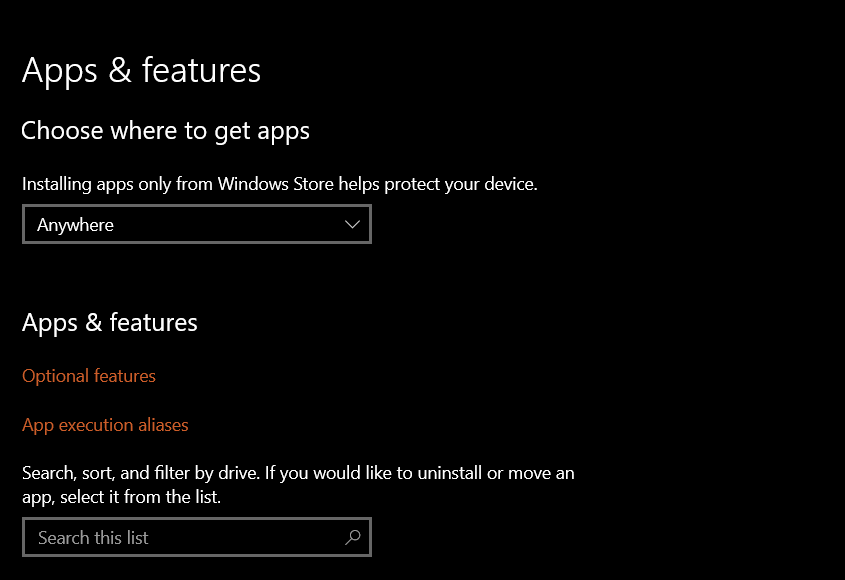
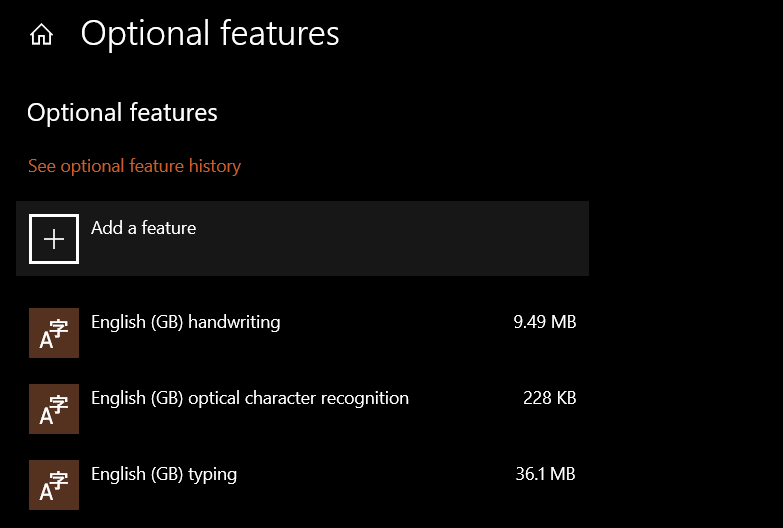
- Procure a opção “RSAT: Active Serviços de domínio de diretório e ferramentas de diretório leves. ”

- “Instale” e, às vezes, esse novo recurso será atualizado.
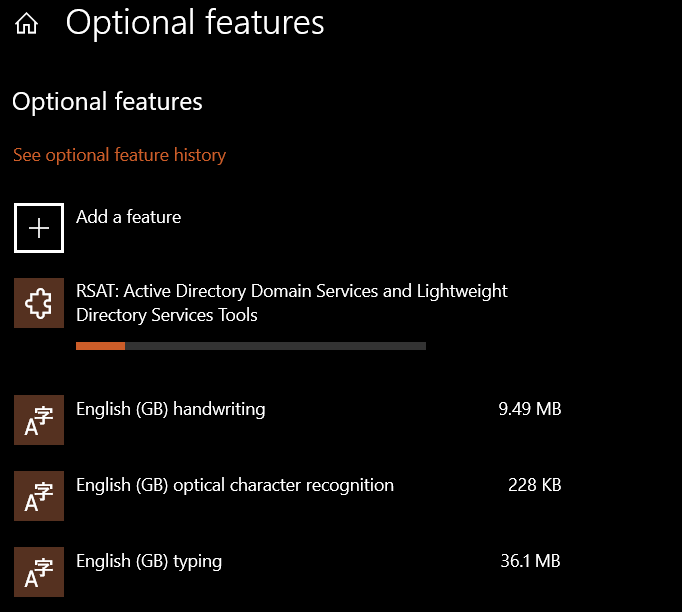
- Depois de algum tempo, ele aparecerá em Iniciar -> Windows Ferramentas administrativas. "
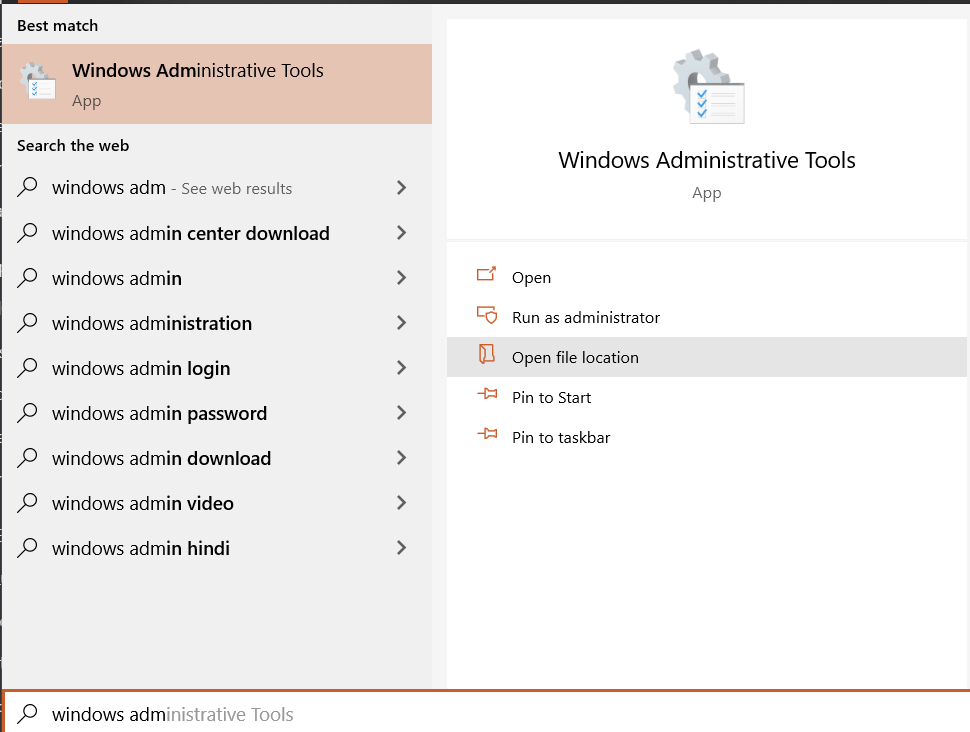
Usuários do Active Directory e ferramentas de computador no Windows 10/8 1803 ou versão anterior
Os sistemas Windows 10/8 não oferecem suporte a esse recurso e, portanto, exigem o download e a instalação da ferramenta de computadores e usuários do Active Directory. Apenas os sistemas Windows 10 Professional e Enterprise são permitidos para instalação do Active Directory.
O seu Netflix não está funcionando? Confira esta postagem e saiba como corrigir facilmente o Erro M7111-1931-404 Netflix.
Instalar Usuários e Computadores do Active Directory Windows 10 - Passo a Passo
Siga as etapas para instalar os usuários do Active Directory e ferramentas de computador no Windows 10/8 ou qualquer versão anterior.
- Vá para a página oficial do link da Microsoft: https://www.microsoft.com/en-us/download/details.aspx?id=45520 e clique em “Download” em “Ferramentas de administração de servidor remoto” para Windows 10.
- Verifique o tipo de sistema (32 bits / 64 bits) e marque o pacote adequado.
- Ao clicar em Avançar, o download será iniciado.
- Encontre a pasta de download do diretório ativo e execute a instalação.
- Clique em “Sim” quando solicitar a confirmação do “instalador autônomo do Windows Update”.
ATIVAR a Central Administrativa do Active Directory
- De forma semelhante, instale os pacotes em seu sistema Windows 10/8. Em seguida, ligue o Centro Administrativo do Active Directory recurso.
- Em seguida, vá para Painel de controle -> Programas -> Programas e recursos -> Ativar ou desativar recursos do Windows.
- Em seguida, expanda as ferramentas de administração de função e verifique as ferramentas do AD DS.
- Finalmente, reinicie o sistema.
Nenhuma opção para “Ferramentas de administração de servidor remoto” no Windows 10
Etapas se não houver opções para “Ferramentas de administração de servidor remoto”, no Windows 10:
Siga estas etapas se os Recursos do Windows não tiverem as “Ferramentas de Administração de Servidor Remoto”.
- Siga as etapas 1 a 9, conforme explicado acima.
- Em “Ativar ou desativar recursos do Windows”, selecione “Ativo Serviços de diretório leve de diretório”E clique em“ OK ”.
- O Windows agora será atualizado para as novas alterações.
- Em seguida, vá para o menu Iniciar para “Active Directory”E marque“ Usuários e computadores do Active Directory ”. Ele vai mostrar lá, o que significa que o pacote foi instalado com sucesso e LIGADO.
Conclusão dos usuários e computadores do Active Directory:
As etapas acima serão úteis para instalar ou ligar o Ferramenta Active Directory. É claro que o ADUC é útil na administração da maioria das responsabilidades. Ele permite que você gerencie e redefina senhas, funções de servidor FSMO, desbloqueie usuários, altere associações de grupos, etc.
AD é uma ferramenta de diretório que autoriza e autentica todos os usuários e computadores em uma rede do tipo domínio do Windows.
